آموزش دریافت اعلان های گوشی اندروید در کامپیوتر دارای ویندوز 10
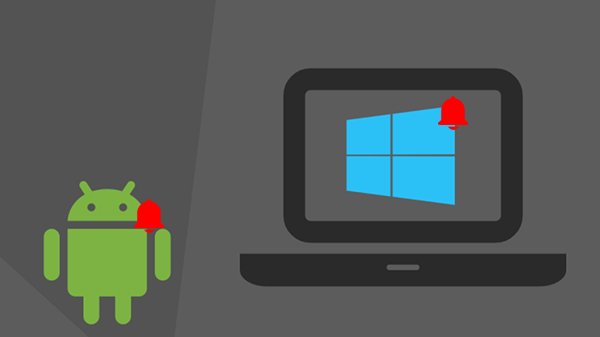
جابجایی تلفن هوشمند و لپ تاپ می تواند یک کار دشوار باشد. فراموش کردن اعلان ها ، پیام ها و تماس های از دست رفته وقتی که در حال کار با لپ تاپ خود هستید بسیار آسان است. شما قادر خواهید بود همه چیز را از پیام ها گرفته تا تماس ها روی صفحه خود مشاهده کنید. در حالی که چند روش در دسترس است، ما بر روی دو روش موجود تمرکز خواهیم کرد که به شما امکان می دهد در مقاله ، اعلان های گوشی اندروید را در کامپیوتر ویندوز 10 دریافت کنید. در حالی که روش اول شامل استفاده از حساب Microsoft شما و برنامه Cortana است ، روش دوم استفاده از خدماتی به نام Pushbullet خواهد بود.
استفاده از حساب مایکروسافت برای اعلان های گوشی اندروید در کامپیوتر
برای دریافت نوتیفیکیشن گوشی در ویندوز 10 خود می توانید از حساب Microsoft خود استفاده کنید تا بین برنامه Android Cortana و رایانه شخصی ویندوز 10 خود همگام شوید. مراحلی که باید دنبال شود در زیر آورده شده است:
مرحله ۱: کورتانا را بر روی تلفن خود دانلود و نصب کنید.
مرحله ۲: برنامه Cortana را راه اندازی کنید و آن را تنظیم کنید.
مرحله ۳: با حساب Microsoft خود وارد برنامه شوید. از همان حساب در رایانه شخصی Windows 10 خود استفاده کنید.
مرحله ۴: برای باز کردن منو ، روی نماد همبرگر ضربه بزنید و سپس به “Settings” بروید.
مرحله ۵: روی گزینه ای بنام Sync Notifications کلیک کنید و می توانید تمام تنظیمات همگام سازی را مشاهده کنید.
مرحله ۶: شما می توانید اعلان هایی را که می خواهید در رایانه شخصی خود ظاهر شوید فعال کنید.
مرحله ۷: Cortana را در رایانه شخصی Windows 10 خود فعال کنید و قادر خواهید بود دستگاه خود را در پنل اعلان پیدا کنید اکنون می توانید اعلان های خود را از طریق تلفن خود در رایانه شخصی ویندوز 10 دریافت کنید.
استفاده از برنامه Pushbullet برای دریافت اعلان ها در کامپیوتر
Pushbullet برنامه ای است که به شما امکان می دهد تا اعلان های گوشی اندروید در کامپیوتر دریافت کنید. همه اعلان های برنامه را دریافت نمی کنند اما می توانید تماس های مستقیم را از صفحه رایانه خود برقرار یا دریافت کنید. مراحل زیر به شرح زیر است:
مرحله ۱: Pushbullet را بر روی تلفن اندروید خود دانلود کرده و نصب کنید.
مرحله ۲: برنامه افزودنی Pushbullet را در مرورگر گوگل کروم خود نصب کنید.
مرحله ۳: برنامه Pushbullet را در دستگاه Android خود باز کنید و با حساب Google خود وارد برنامه شوید.
مرحله ۴: با حساب Google که قبلاً برای ورود به برنامه Pushbullet در گوشی اندروید خود با پسوند Chrome Pushbullet ثبت نام کنید. به منظور بهره برداری از مجوزهای مورد نیاز سرویس ، مجوز اعطا کنید.
مرحله ۵: شما می توانید از صفحه افزونه ها (Extention’s) برای مدیریت گزارش های تماس و پیامک خود استفاده کنید.
مرحله ۶: هربار تماس تلفنی دریافت می کنید ، از طریق رایانه خود اعلانی دریافت خواهید کرد.
هر دو روشهای مؤثر برای دریافت اعلان های اندروید برای نمایش در کامپیوتر دارای ویندوز 10 هستند.

